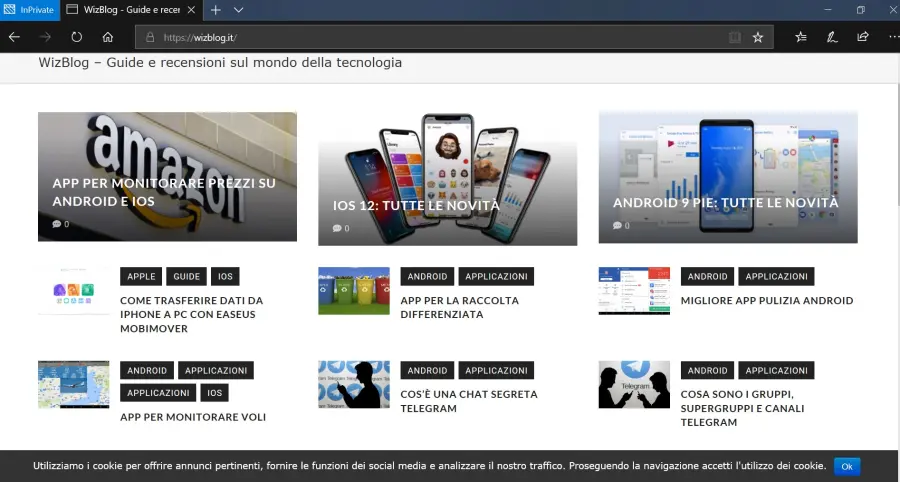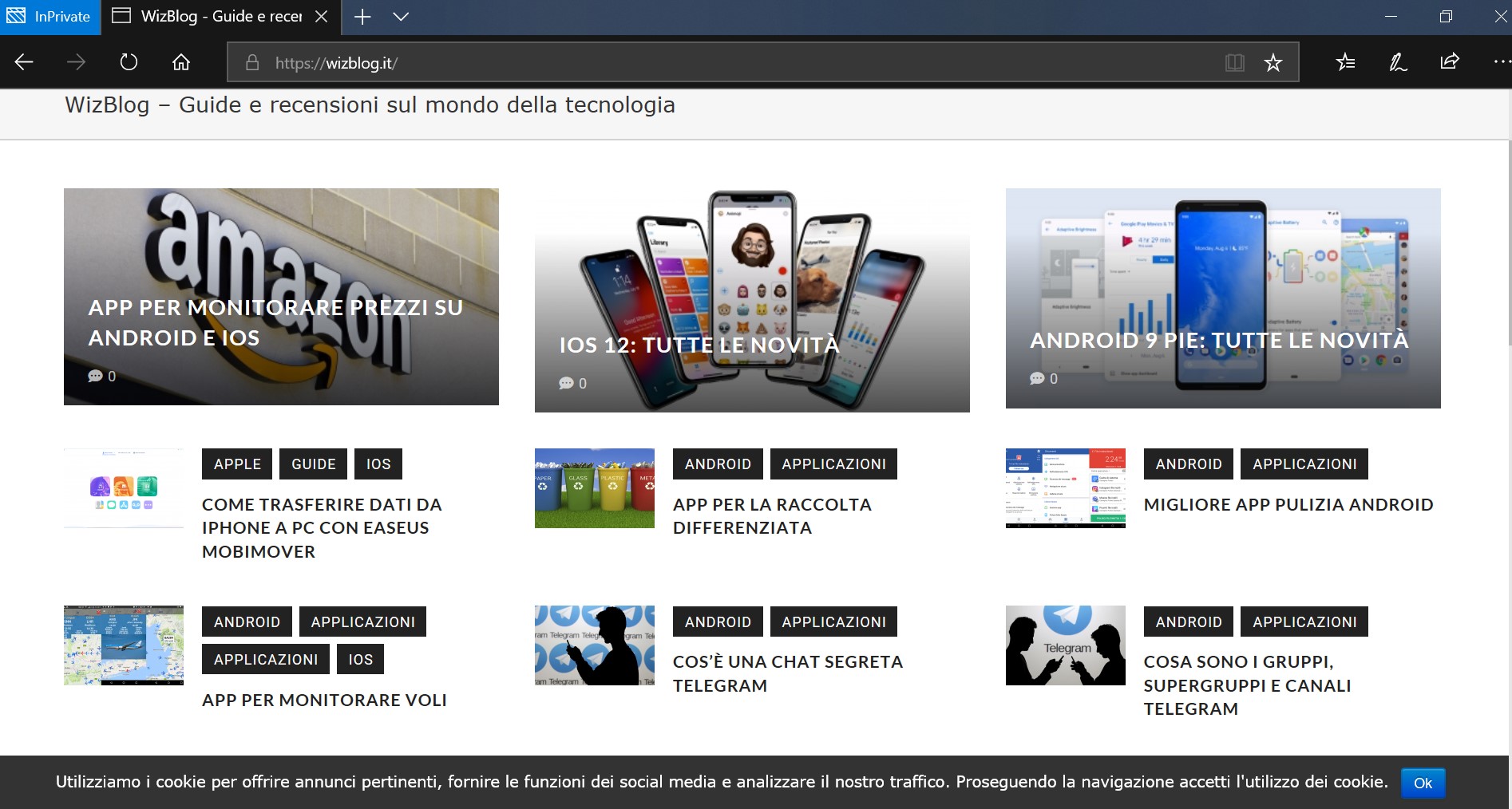Come navigare in incognito su Google
di Redazione
24/11/2018
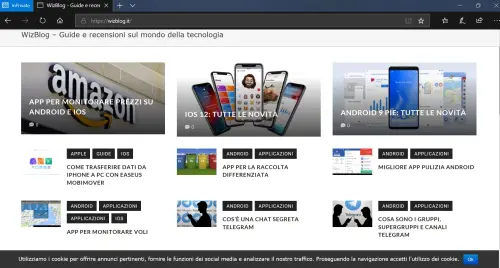
Molte persone confondo la navigazione in incognito con la navigazione anonima, altri pensano siano la stessa cosa ma in realtà ci sono delle differenze sostanziali, cercheremo di fare chiarezza e vi spiegheremo come navigare in incognito su Google con i browser più famosi. La navigazione in incognito o privata è utilissima, permette di aprire un sito web come se fosse la prima volta senza salvare dati o salvare riferimenti nella cronologia di navigazione, per cui è possibile visitare un sito senza lasciare tracce sul computer ma anche nascondere eventuali personalizzazioni o dati di login memorizzati. La navigazione in incognito non è anonima, ovvero, non nasconde l’indirizzo IP del computer che viene usato e non nasconde ai siti che si visitano dati come provenienza, sistema operativo e browser usato, insomma, è possibile rintracciarvi. Navigare in anonimo su internet vuol dire fare in modo che il pc non sia tracciabile e l’IP non visibile, nessuno può sapere da dove siete collegati e cosa state usando, mentre la navigazione in incognito ha altre funzioni.
Accedere a più account sullo stesso sito
Se si hanno due account Facebook e si è loggati con quello principale, aprendo una scheda in modalità in incognito, è possibile aprire un’istanza indipendente dal browser e fare un secondo login, i cookies non vengono memorizzati.Visitare un sito come nuovo utente
Con i cookies, i siti possono identificare i visitatori, sapere da dove provengono, i loro interessi e conoscere la cronologia del browser, tutte informazioni utili per i motori di ricerca. Se si apre un sito in incognito, questo viene caricato come se fosse la prima volta, quindi il browser vi riconosce come nuovo utente, cosa molto utile per confrontare i prezzi su un sito, fare ricerche in modo indipendente ed evitare i limiti di accesso presenti sul alcuni siti.Navigare su un sito da altri dispositivi
La navigazione in incognito permette di usare dispositivi non di vostra proprietà per visitare dei siti senza lasciare traccia, quindi, per esempio, se usato il pc di un hotel o di un bar, sul browser non verranno memorizzati dati e cronologia, nessuno saprà quali siti sono stati visitati. Usare la navigazione in incognito può avere tantissimi altri vantaggi, è sicuramente un’opzione utilissima per coloro che vogliono mantenere la privacy, per chi non vuole far sapere che siti web visita, per chi non vuole lasciare traccia dei dati sensibili sul browser del proprio pc o di altri. Tutti i browser ormai hanno integrato la modalità in incognito che cambia nome a seconda del browser in uso, su alcuni viene chiamata modalità privata, di seguito vedremo come attivarla su quattro dei più famosi browser al mondo. La procedura di attivazione è molto semplice e intuitiva per tutti, ricordiamo che la navigazione in incognito può essere attivata sia da desktop che da dispositivi mobili e che le procedure sono analoghe.Come navigare in incognito con Google Chrome
Come prima cosa apriamo Google Chrome, clicchiamo in alto a destra sull’icona con i tre puntini, poi facciamo clic sulla voce Nuova finestra di navigazione in incognito.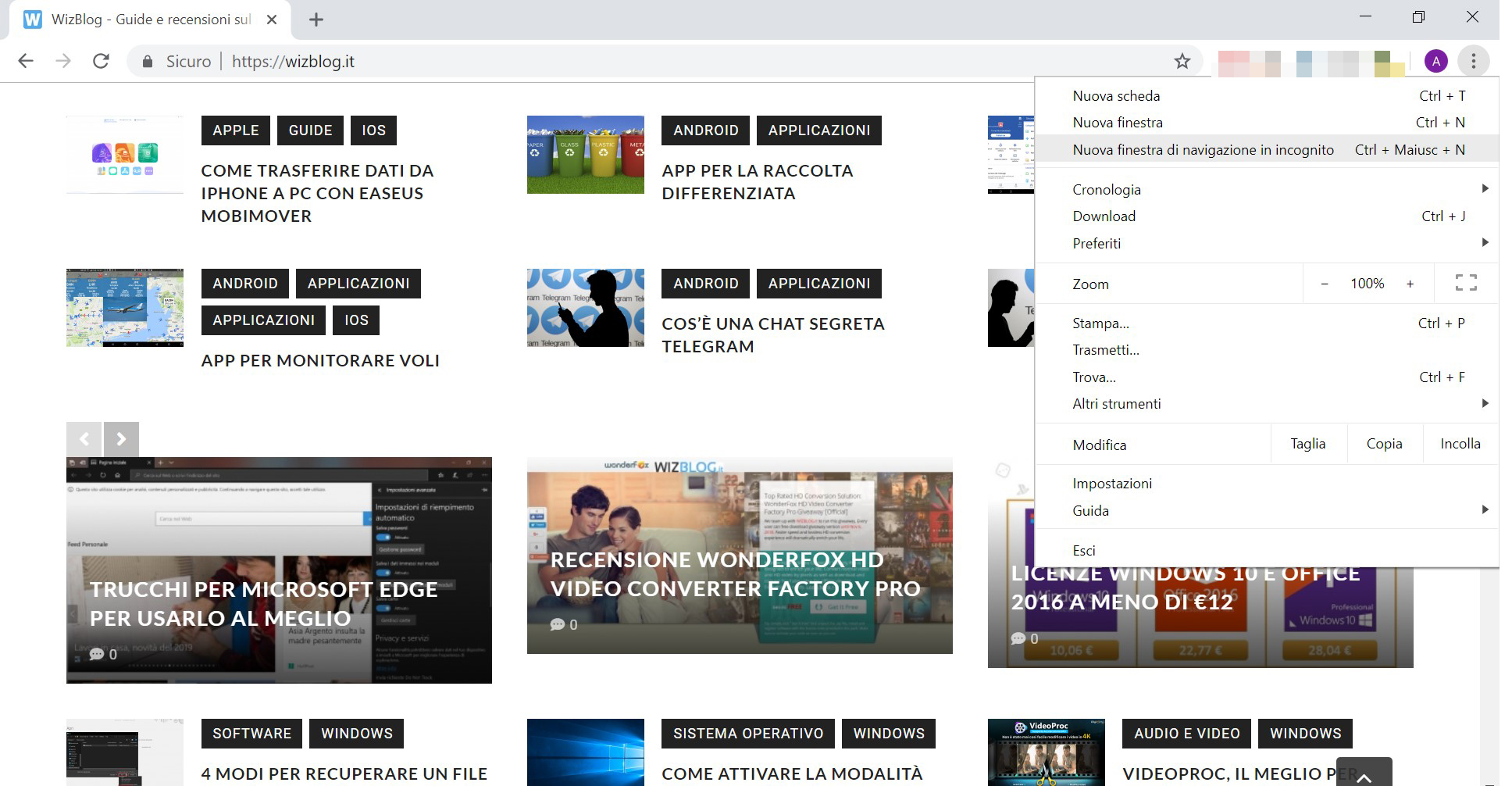 Viene immediatamente aperta una nuova finestra al di fuori di Chrome che avete attivo, è così possibile navigare in incognito senza lasciare alcuna traccia.
Sulla schermata che viene aperta da Chrome, infatti, viene avvisato l’utente che le altre persone che usano il dispositivo non vedranno le sue attività.
Viene immediatamente aperta una nuova finestra al di fuori di Chrome che avete attivo, è così possibile navigare in incognito senza lasciare alcuna traccia.
Sulla schermata che viene aperta da Chrome, infatti, viene avvisato l’utente che le altre persone che usano il dispositivo non vedranno le sue attività.
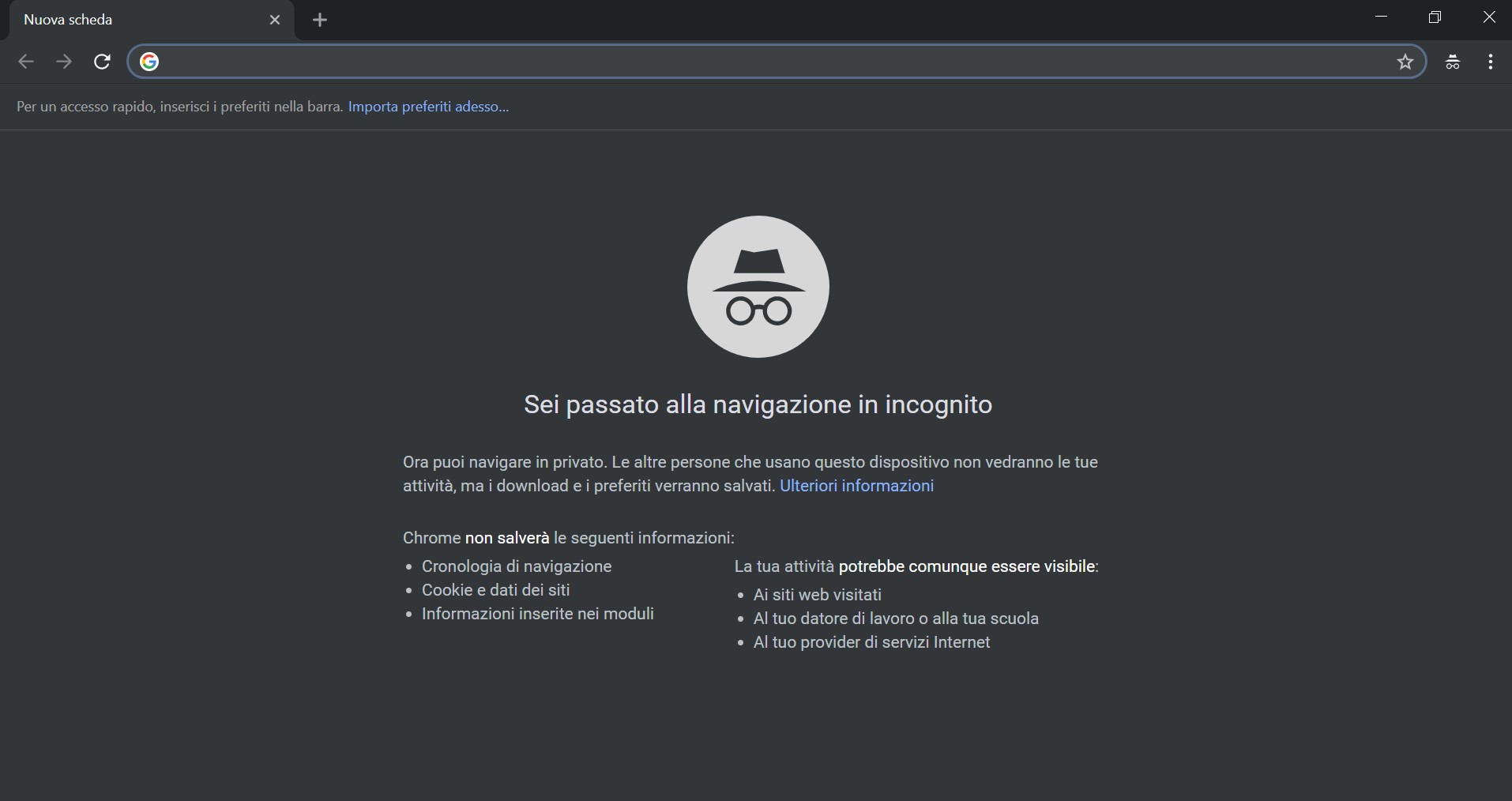 È possibile attivare la modalità in incognito anche usando la scorciatoia da tastiera:
Windows, Linux o Chrome OS: premi CTRL + MAIUSC + N.
Mac: premi ⌘ + MAIUSC + N.
È possibile spostarsi comodamente tra le finestre di navigazione in incognito e quelle normali di Chrome, si starà navigando in privato solo usando le prime.
Per terminare la navigazione in incognito da Google Chrome è sufficiente chiudere la finestra del browser premendo su X.
È possibile attivare la modalità in incognito anche usando la scorciatoia da tastiera:
Windows, Linux o Chrome OS: premi CTRL + MAIUSC + N.
Mac: premi ⌘ + MAIUSC + N.
È possibile spostarsi comodamente tra le finestre di navigazione in incognito e quelle normali di Chrome, si starà navigando in privato solo usando le prime.
Per terminare la navigazione in incognito da Google Chrome è sufficiente chiudere la finestra del browser premendo su X.
Come navigare in incognito con Firefox
Firefox permette di accedere alla navigazione in incognito in due modi, entrambi molto semplici e immediati, bastano un paio di clic. Per aprire una nuova finestra anonima vuota fare clic sul pulsante in alto a destra del browser, quello con tre linee e poi selezionare la voce Nuova finestra anonima, viene aperta subito una nuova finestra esterna a quella che si sta usando che permette di visitare siti web e navigare sul web senza lasciare traccia.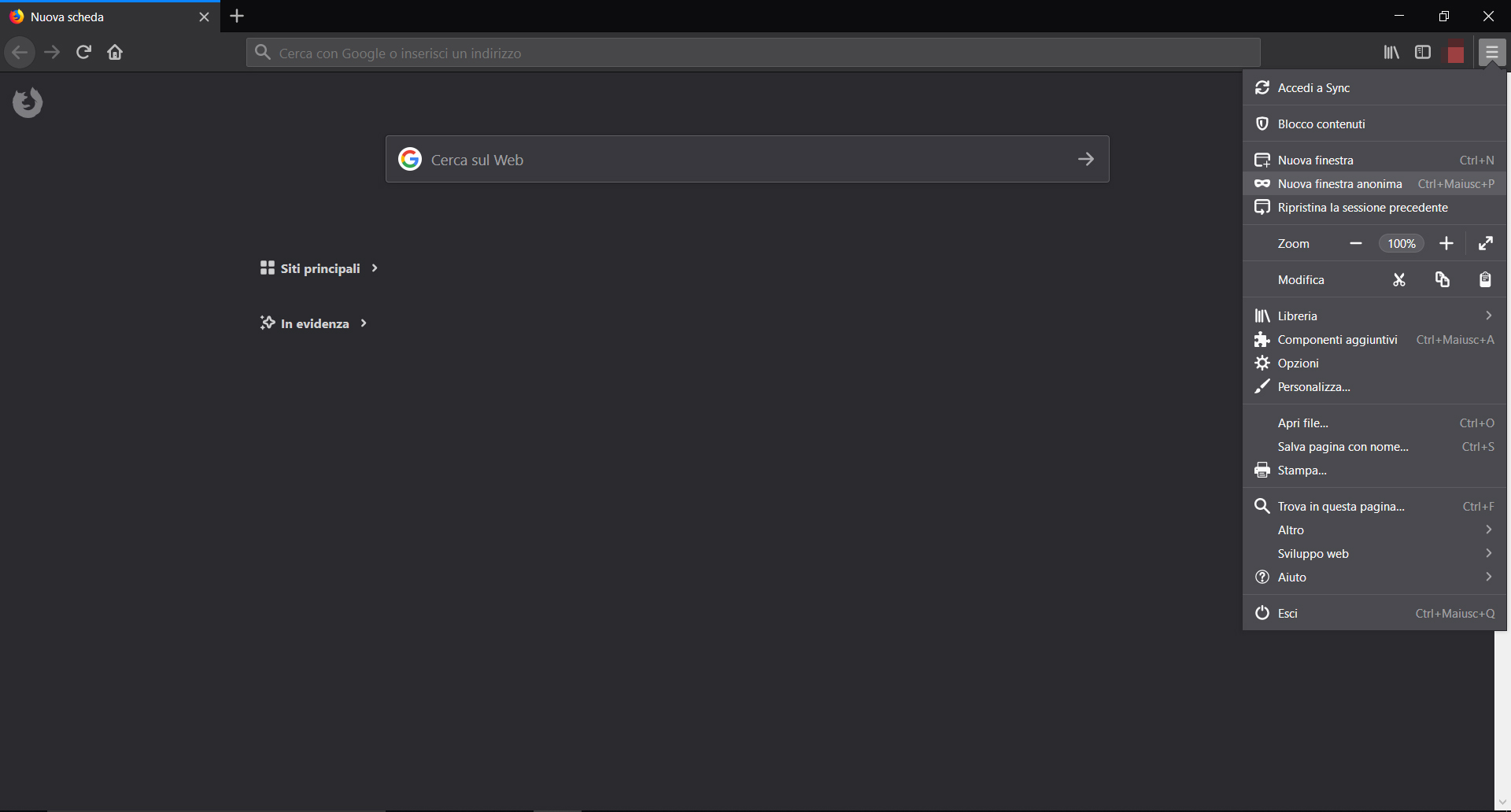 In alternativa è possibile anche aprire un link in una nuova finestra anonima, basta fare clic con il tasto destro sul link in questo e nel menu scegliere la voce Apri link in una nuova finestra anonima, in questo modo il link selezionato sarà visualizzato in una finestra anonima.
In alternativa è possibile anche aprire un link in una nuova finestra anonima, basta fare clic con il tasto destro sul link in questo e nel menu scegliere la voce Apri link in una nuova finestra anonima, in questo modo il link selezionato sarà visualizzato in una finestra anonima.
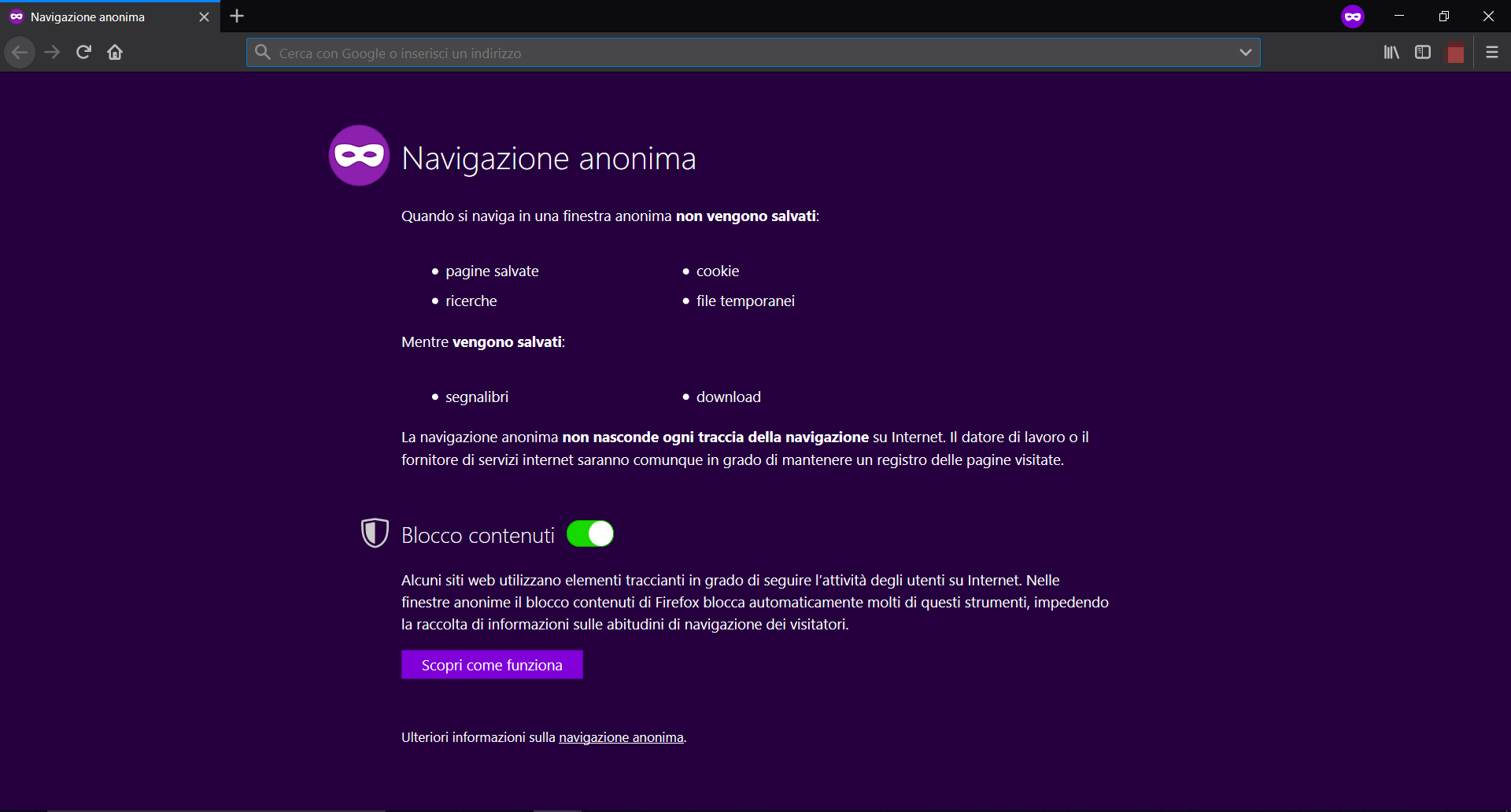 È possibile anche aprire la finestra di navigazione anonima vuota con la seguente scorciatoia da tastiera: CTRL+MAIUSC+P, mentre per chiederla basta semplicemente cliccare sull’icona in alto a forma di X.
È possibile anche aprire la finestra di navigazione anonima vuota con la seguente scorciatoia da tastiera: CTRL+MAIUSC+P, mentre per chiederla basta semplicemente cliccare sull’icona in alto a forma di X.
Come navigare in incognito con Safari
Per attivare la navigazione in privata su Safari dal Mac cliccare su Scegli File > Nuova Finestra privata, verrà visualizzata una finestra con un campo di ricerca smart scuro con testo bianco. Se si desidera aprire sempre le finestre in navigazione privata seguire queste istruzioni: Nell'app Safari sul Mac, scegli Safari > Preferenze, quindi fai clic su Generali. Fai clic sul menu a comparsa “Safari si apre con:”, quindi scegli “Una nuova finestra privata”. Come accade per gli altri browser, se si desidera interrompere la navigazione privata è sufficiente chiudere la finestra cliccando sul tasto X in alto a destra della finestra. È possibile tenere aperte contemporaneamente le finestre in modalità di navigazione normale e privata con Safari, passando da una all’altra a seconda delle proprie esigenze. Alla chiusura della finestra con navigazione privata, Safari elimina tutti i dati di navigazione assicurando il perfetto anonimato.Come navigare in incognito con Microsoft Edge
Su Microsoft Edge attivare la modalità di navigazione in incognito è ancora più semplice e immediato, basta due clic per aprire la finestra e iniziare a visitare i siti web desiderati in tutto anonimato. Su Microsoft Edge la modalità in incognito viene chiamata modalità InPrivate, si tratta solo di una denominazione diversa, poiché le funzioni sono esattamente come le altre che abbiamo visto su altri browser.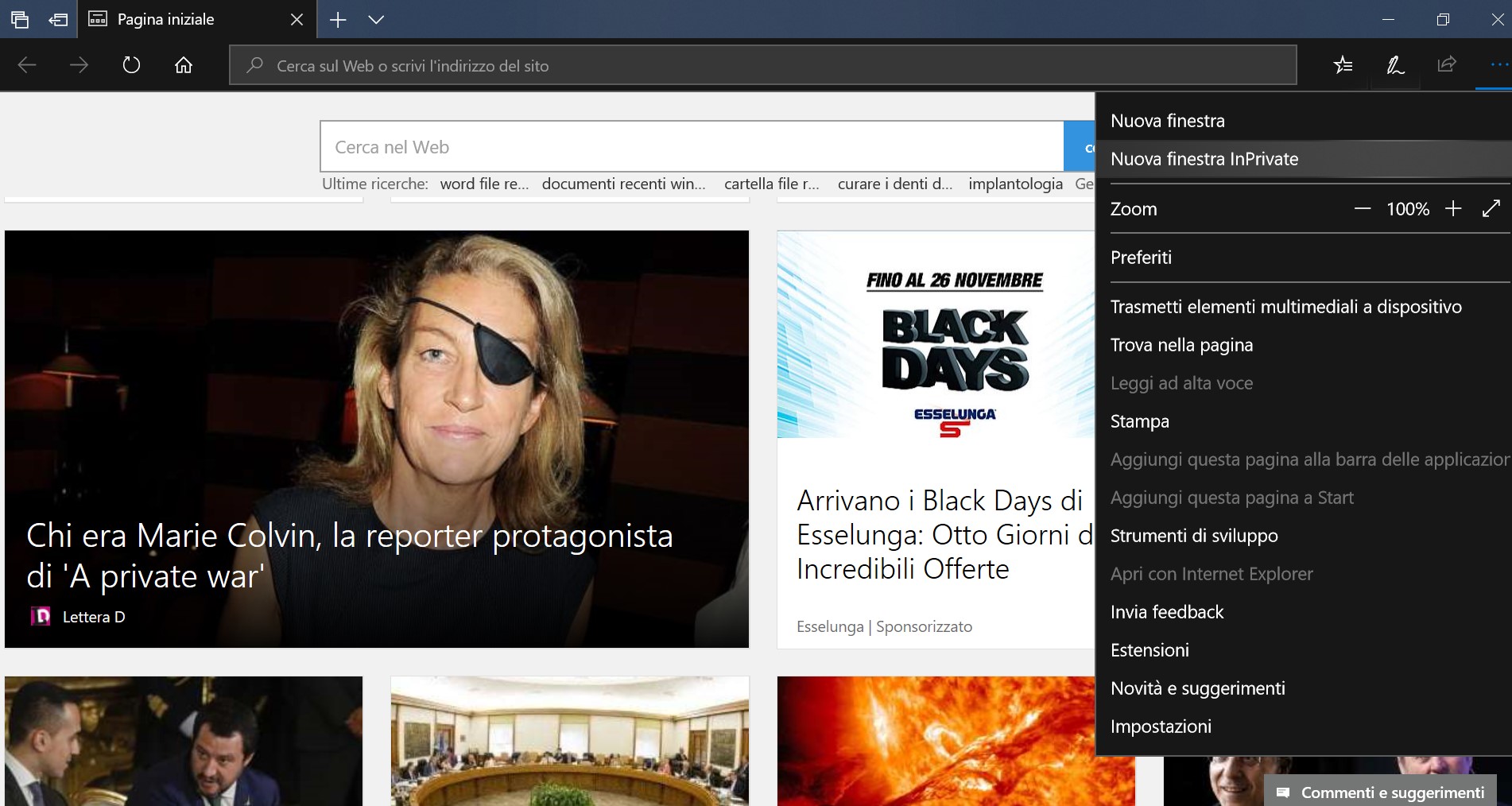 Con InPrivate si potrà navigare senza lasciare traccia dei propri dati, delle credenziali usate e della cronologia, nessuno potrà violare la privacy.
Per attivare inPrivate è sufficiente aprire il browser, cliccare sul tasto in alto a destra con l’icona a tre puntini e scegliere la voce Nuova Finestra InPrivate, in alternativa si può usare la scorciatoia CTRL+ALT+P.
Con InPrivate si potrà navigare senza lasciare traccia dei propri dati, delle credenziali usate e della cronologia, nessuno potrà violare la privacy.
Per attivare inPrivate è sufficiente aprire il browser, cliccare sul tasto in alto a destra con l’icona a tre puntini e scegliere la voce Nuova Finestra InPrivate, in alternativa si può usare la scorciatoia CTRL+ALT+P.
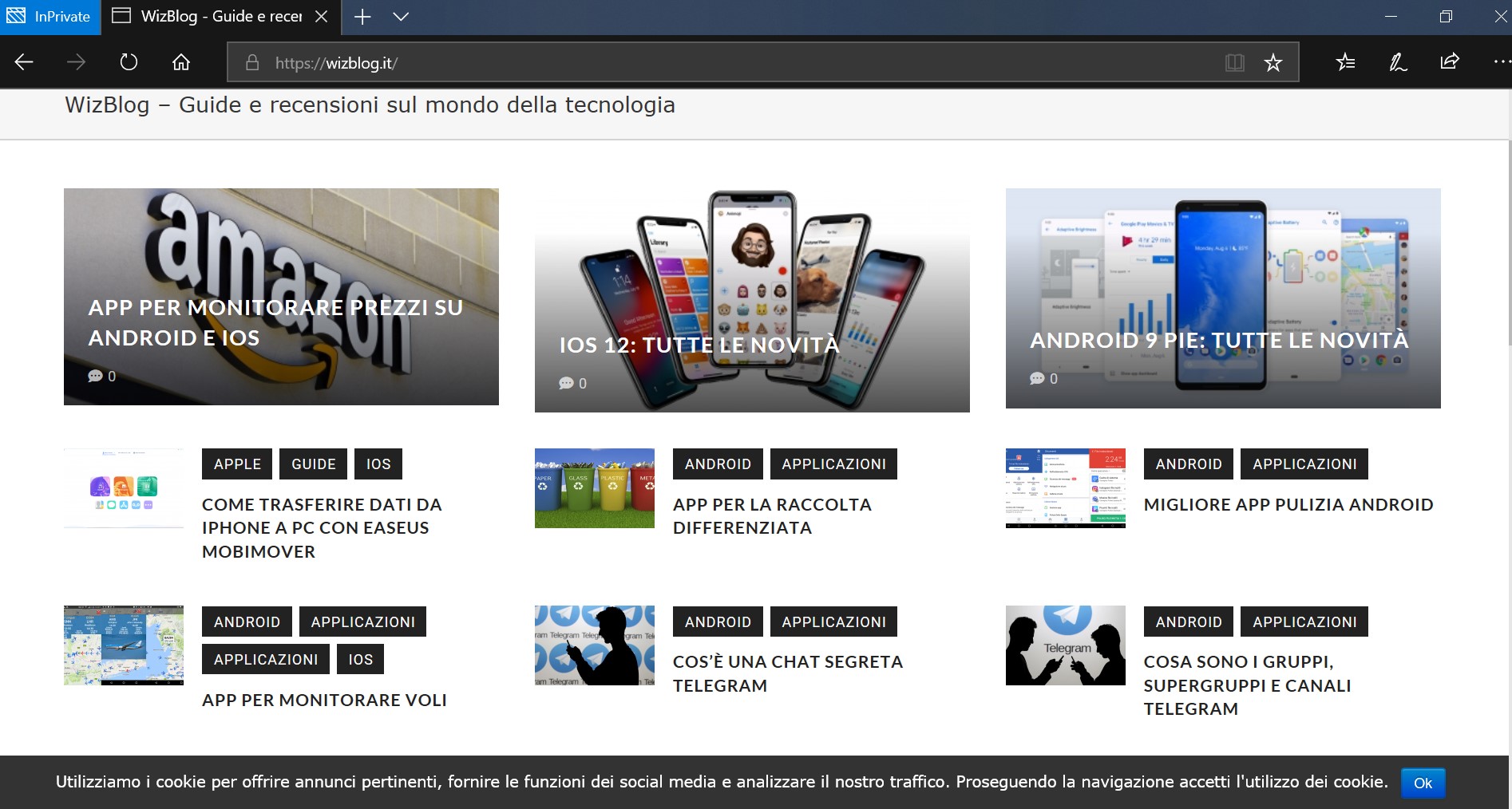 Per chiudere la navigazione in incognito è sufficiente cliccare sul tasto con l’icona X nella finestra in alto.
Per chiudere la navigazione in incognito è sufficiente cliccare sul tasto con l’icona X nella finestra in alto.
Articolo Precedente
Come falsificare posizione GPS su Android
Articolo Successivo
Quali sono i parametri da conoscere prima di acquistare un PC
Redazione